Как да форматирате флашка във FAT32
Форматирането е проста процедура за почистване на носителя (диск, флаш устройство и т.н.) от съдържанието му, както и възстановяване на сектора за зареждане на всеки носител, включително USB флаш устройства (флаш устройства). Форматирането също може да помогне на неопитни потребители да се отърват от вируси, ако данните, от които се нуждаете, не са записани на носителя. С помощта на тази процедура можете лесно да промените файловата система FAT32 или NTFS, за да разберете как да форматирате флаш устройство във FAT32, разгледайте възможните опции за такава операция по-долу
Стандартно форматиране
Така че, нека разгледаме най-често срещаната опция, как да форматирате флаш устройство във FAT32 с помощта на Windows. Свържете устройството към USB порта на компютър или лаптоп и отворете прозореца "Моят компютър" (можете да използвате горещите клавиши "Alt" + "E"). Щракнете с десния бутон върху буквата на сменяемия носител и изберете „Форматиране...“.
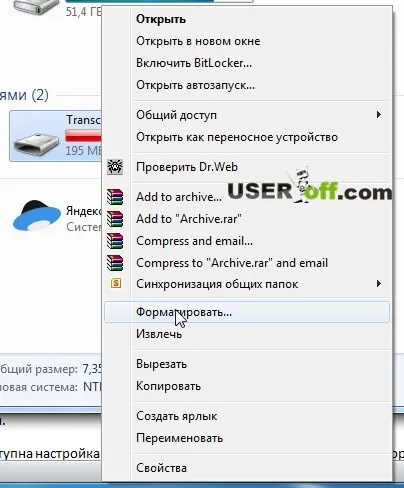
Внимание! Цялата информация от флаш устройството ще бъде изтрита, така че запазете необходимите файлове на друг носител преди време.
В прозореца потребителят може да зададе някои параметри за форматиране: избор на файлова система (в нашия случай избираме FAT32), етикет на тома (името на флаш устройството, когато е свързано), избор на бързо или пълно форматиране. Можете да оставите всички останали параметри по подразбиране, натиснете бутона "Старт".
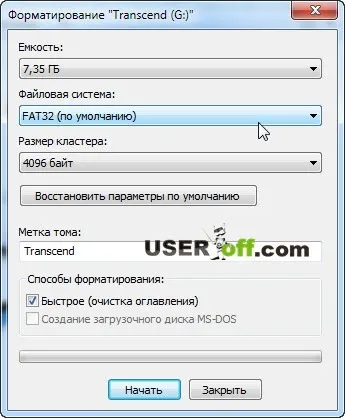
Системата ще издаде предупреждение за унищожаване на данни, щракнете върху „OK“, за да потвърдите.
Ще започне процедурата по форматиране, която ще продължи около 10 секунди (понякога до минута, в зависимост от обема на флаш устройството). В резултат на това системата ще покаже прозорец със съобщение за успешно завършване.
Можете да проверите резултата в същия прозорец "Моят компютър", като щракнете върху флаш устройствотос десния бутон на мишката и изберете елемента от менюто "Свойства".
Тази опция трябва да ви подхожда, но ако се интересувате как да форматирате флаш устройство във FAT32 по други начини, прочетете за това по-долу.
Ако има проблеми при форматиране на флаш устройство, силно препоръчвам да прочетете 2 статии: „Какво да правите, ако флаш устройството не е форматирано“ и „Причини и решения, когато флаш устройството не се показва на компютъра“.
Форматиране през командния ред на конзолата
Тази опция изисква определени умения и познания за командите на DOS, но в това няма нищо сложно и целият процес отнема няколко минути. Първо трябва да изтеглите конзолата. За да направите това, натиснете клавишната комбинация "Win + R". Въведете командата с латински букви CMD и натиснете Enter. Ако искате да научите различни начини за отваряне, можете да прочетете статията: "Как да отворите командния ред".
Отговорът на въпроса как да форматирате флаш устройство във FAT32 се крие в една команда, която трябва да бъде въведена в командния ред с необходимите атрибути: формат /FS:FAT32 G: /q, където /FS:FAT32 е изборът на файловата система FAT32, G: — буква, съответстваща на свързаното флаш устройство, /q – атрибут за бързо форматиране. След като въведете, натиснете Enter, след това Enter още веднъж и Enter отново. Заявката за въвеждане на етикета на тома може да бъде игнорирана (натиснете "Enter") или можете да въведете желаното име за флаш устройството (например вашето име или фамилия). За предпочитане е етикетът да се въвежда с латински букви.
Очакваме края на процеса на форматиране. В резултат на това в конзолата трябва да се появи следният текст (възможни са малки разлики в различните версии на Windows).
Ако не е възможно да форматирате флаш устройството със стандартни инструменти на Windows, можете да използвате специални безплатни програми, например HP USB Disk Storage Format Tool.
Форматиране със стандартни инструменти на Ubuntu (Linux OS)
Ако не използвате операционната система Windows и искате да научите как да форматирате флаш устройство във FAT32, например в Ubuntu, тогава в този случай прочетете нататък.
Първо трябва да отидете в диспечера на приложения и да намерите помощната програма за управление на дискове „Disk Utility“. В менюто вляво изберете флашка, вдясно ще видите цялата информация за носителя и наличните опции. Изберете „Форматиране на устройство“
Ще се появи прозорецът с опции за форматиране. Изберете файловата система FAT32 и щракнете върху бутона "Форматиране". Изчакваме края на процеса и получаваме желания резултат.
